Produire des règles géométriques

Il existe des icônes sur deux menus pour placer des règles géométriques. Les premières icônes de la gamme se tiennent dans la barre d’outils cachée “ règles géométriques“. La deuxième gamme a été traitée dans la fenêtre de dialogue “Éditer macros(voir plus loin dans l’aide).
Les icônes ont les mêmes commandes : elles ont été placées deux fois pour la facilité de l'utilisateur.
Pour appliquer une règle, on vous demande de choisir 1 ou plusieurs géométries. Puisque nous devons choisir des sous-géométries , le choix fonctionne différemment que dans AutoCAD. Sur votre écran,vous voyez une croix à la place du curseur de la souris . Si vous souhaitez choisir un plan, alors vous placez la croix dans le plan et vous cliquez une fois sur le bouton gauche de la souris. Inquiétez-vous de ne pas vous trouver trop près d’une ligne afin de ne pas faire un choix erroné. Vous voyez maintenant immédiatement sur l’écran ce que vous avez choisi : les lignes du plan choisi deviennent des pointillés. S’il reste cependant plusieurs plans en arrière différents du plan sélectionné appuyez une deuxième fois sur le bouton gauche de la souris. Vous pouvez ainsi continuer les clics gauches - sans déplacer la souris – pour éteindre tous les plans.
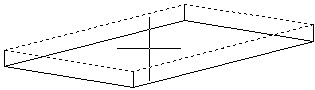
Choix du plan supérieur
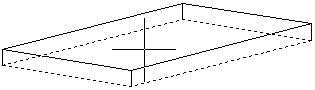
Choix du plan inférieur par une deuxième clic à gauche sans déplacer la souris.
Pour sélectionner une ligne agissez de même en cliquant sur la ligne désirée. Sur l’écran vous pouvez voir immédiatement votre choix en pointillés. Si le choix est incorrect vous pouvez changer simplement avec le bouton gauche de la souris.
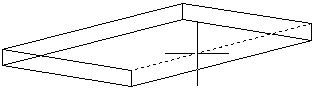
Choix d'une ligne
Sélectionner un point se fait en positionnant le curseur sur le point d’extrémit. Sur l’écran vous voyez une croix sur l'endroit du point choisi.
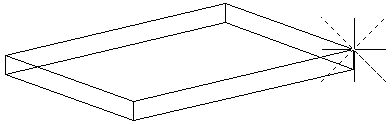
Choix d'un point
Si vous êtes satisfait du choix sur l’écran une ligne , un plan ou un point, cliquez sur le bouton droit de la souris pour aller aux prochains choix/questions.
Après que vous ayez choisi toutes les sous-géométries la fenêtre de dialogue”Éditer macro” s’ouvrira. Immédiatement la macro et le module sont actifs pour la règle que vous avez sélectionnée. La règle géométrique que vous avez produite sera également active de sorte que vous puissiez modifier immédiatement les données pour cette règle. D'autres informations sur ceci suivent.